管理コンソールのユーザー カード機能をダッシュボードとして使用し、特定のユーザーの割り当て済みリソース(そのユーザーのデスクトップなど)を処理します。
特定のユーザーのカードを表示するには、管理コンソールの検索機能を使用します。ユーザーの検索方法については、コンソールの検索機能の使用を参照してください。検索結果でユーザーをクリックすると、そのユーザーのカードが表示されます。
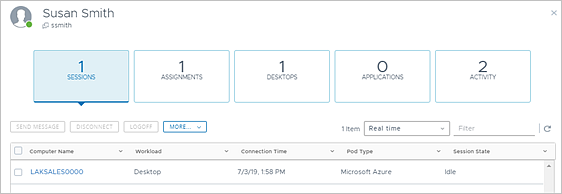
ユーザー カードの上部にあるタブを使用して、そのユーザーに関連する環境のアイテムを操作します。
| ユーザー カードのタブ | 説明 |
|---|---|
| [セッション] | クラウドに接続されたすべてのポッドから集計された現在および過去のユーザー セッションを一覧表示します。表示されているセッションに対して実行できるアクションを示します。これらのアクションの詳細については、セッションで実行できるアクションを参照してください。 デフォルトで、現在のセッションのみが表示されます。
注: デフォルトでは現在のセッションが表示されるため、現在のセッションがない場合は [セッション] タブ上部に値 0 が表示されます。履歴データを表示するように調整すると、この数値は選択した期間のセッション数に更新されます。
セッションをクリックしてダッシュボードを開きます。セッションのダッシュボードから、トラブルシューティングのためにユーザー セッションを監視できます。セッションのダッシュボードの操作を参照してください。 |
| [割り当て] | ユーザーの割り当てを一覧表示します。
注: URL リダイレクトのカスタマイズ割り当ては、ユーザー カードには表示されません。
注: ユーザーに専用の VDI デスクトップ割り当てを使用する資格があり、まだ一度もデスクトップを起動していない場合は、その割り当てが
[割り当て] タブに表示されます。ただし、ユーザーがデスクトップを初めて起動した後は、その割り当ては
[割り当て] タブのリストから削除され、
[デスクトップ] タブに表示されます。
|
| [デスクトップ] | ユーザーについて以下を一覧表示します。
注: システムは、次の 2 つの方法のいずれかにより VDI 専用デスクトップをユーザーに割り当てます。
このタブでは、標準の仮想マシン (VM) のアクション ボタンを使用してデスクトップの基盤となる仮想マシンの操作を実行できます。 |
| [アプリケーション] | ユーザーの資格のあるリモート アプリケーションを一覧表示します。 |
| [アクティビティ] | 選択した期間におけるユーザー アクティビティを表示します。 |
セッションで実行できるアクション
リストされているセッションに対して実行できるアクションは、セッションのタイプおよび管理者の権限によって異なります。
| アクション | 説明 | VDI デスクトップ | セッションベースのデスクトップ |
|---|---|---|---|
| [メッセージを送信] | ログイン ユーザーにメッセージを送信します。送信されたメッセージは、ユーザーの画面に表示されます。 | はい | はい |
| [リモート アシスタント] | リモート アシスタントのセッションを開始します。 | はい | はい |
| [再起動] | 仮想マシンを再起動します。 | はい | |
| [切断] | セッションを切断します。 | はい | はい |
| [ログオフ] | ユーザーをセッションからログオフさせます。 | はい | はい |
| [リセット] | 仮想マシンをリセットします。 | はい |
セッションのダッシュボードの操作
ユーザー カードの [セッション] タブに一覧表示されているアクティブなセッションの 1 つをクリックすると、そのセッションのダッシュボードが表示されます。このダッシュボードには、[詳細] および [プロセス] のタブがあります。
- [詳細] タブ
-
[詳細] タブには、CPU 使用率、メモリ使用量、ネットワーク遅延、ディスク パフォーマンスなど、トラブルシューティングの目的でエンド ユーザーのセッションを監視に使用するさまざまなセッション関連の詳細データが表示されます。ダッシュボードをスクロールし、
[隠す] および
[詳細] リンクを使用して画面に表示される詳細の数を変更します。
注: RDP プロトコルで使用可能なメトリックは限られています。アクティブなセッションが RDP プロトコルを使用している場合、他のサポートされているプロトコルに比べて、使用可能なメトリックは少なくなります。
次のスクリーンショットは、セッションのダッシュボードで使用可能ないくつかのデータ タイプとアクションの例を示します。
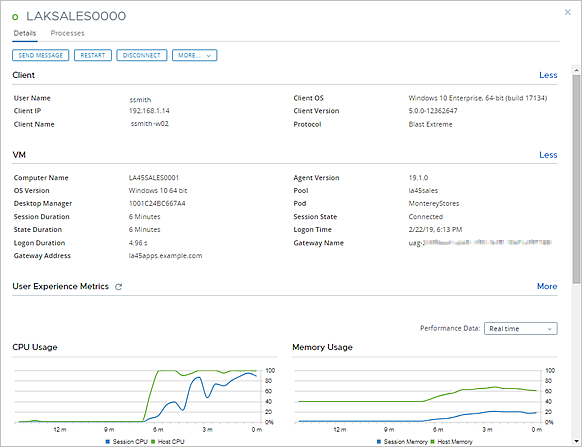
[詳細] タブの [ユーザー エクスペリエンスのメトリック] 領域にはパフォーマンス データが表示され、スーパー管理者やヘルプ デスク管理者がセッションの問題のトラブルシューティングに使用できるアクションが提供されます。
- プロセス
- [プロセス] タブには、セッションで実行中のプロセスおよびアプリケーションが一覧表示され、問題のあるプロセスまたはアプリケーションを終了するための [タスクの終了] ボタンが示されます。
ヘルプ デスク機能がデスクトップまたはファーム仮想マシンにインストールされていない場合
VDI デスクトップ仮想マシンまたはファームの RDSH 仮想マシンが、ヘルプデスク機能がインストールされていないイメージに基づいている場合、その仮想マシンに接続されているセッションのダッシュボードを開くと、情報アラートが表示されます。

この場合、仮想マシンのデータは報告されません。通常のデータは使用できないため、このようなセッションでは、一部のダッシュボード領域が次のように空白または空で表示されます。
- クライアントおよび仮想マシンに関するほとんどのデータが使用できません。
- ユーザー エクスペリエンスのメトリックとグラフが空です。
- [プロセス] タブが空です。
- [更新] アイコンはクリックできません。
- [タスクの終了] ボタンなど、一部のアクション ボタンは表示されません。